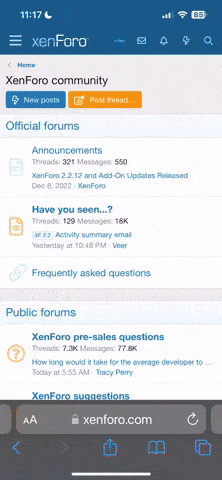- Rechtsklick auf Photoshop-Verknüpfung oder Photoshop.exe > Kompatibilität >
> Hohe DPI-Einstellungen ändern > Haken setzen bei "Verhalten bei hoher DPI-Skalierung überschreiben" > "System" wählen.
Das führt allerdings dazu, dass das komplette Programm skaliert wird. Also man kriegt überhaupt keine pixelgenaue und scharfe Darstellung mehr. Das ist für einfache Programme ganz gut brauchbar, aber bestimmt nicht für die Bildbearbeitung.
Was bei manchen Programmen besser funktioniert, ist die Option "System (Erweitert)". Da werden im Idealfall die Menüschriften etc. größer dargestellt, aber die Bildinhalte bleiben unskaliert.
Wie gut das mit Photoshop CS4 funktioniert, musst Du ausprobieren. Mit manchen Programmen geht es gut, mit anderen nicht so. Häufig krankt es an Details (z. B. dass Symbole nicht mitvergrößert werden oder dass bestimmte Einstellmenüs in sich verschoben sind).
Besser ist immer, das Programm kümmert sich um die Skalierung selber. Das tun leider nur die Neueren - und selbst die noch nicht alle. Das Thema "Monitore mit hoher Pixeldichte" ist bei einigen Softwareentwicklern noch nicht oder nur mit Verspätung angekommen, obwohl derartige Monitore inzwischen den Markt dominieren (man denke nur an Notebooks und Tablets - es betrifft ja nicht nur UHD-Displays, sondern auch kleinere HD-Displays). Sogar in Windows 10 gab es Anfangs noch einige Meldungen und Einstellfenster, die nur pixelmäßig skaliert wurden; das wurde mit den Updates aber inzwischen nachgebessert.
Einen 4K-Monitor wieder auf Full-HD skalieren... Unglaublich was für Halbwissen und Schwachsinnigkeiten es im Netz gibt.
Der erzählt noch einen weiteren Schwachsinn: Er behauptet, Photoshop CS6 sei auf 1080er-Auflösung festgelegt. Das ist natürlich auch falsch.
Mit der absoluten Auflösung hat das nichts zu tun, sondern mit der Pixeldichte des Monitors und der dafür nötigen Skalierung.
Wenn man z. B. einen UHD-Monitor in 40" Größe hat, funktioniert Photoshop CS6 einwandfrei und zeigt ausreichend große Symbole. Aber wenn man einen HD-Monitor in 12" Größe hat (bei kleineren Notebooks nicht unüblich), sind die Symbole auch ohne UHD zu klein.